Come funziona Instagram Reels
Di recente, hai sentito parlare di Reels: una funzionalità di Instagram, introdotta in Italia ad agosto 2020, che offre possibilità molto interessanti relativamente al modo in cui è possibile creare, modificare e pubblicare video sul noto social network multimediale, attraverso l'aggiunta di musica, filtri ed effetti in tempo reale.
Dato che Instagram è senz'altro il tuo social network preferito, vorresti saperne di più al riguardo, in modo da iniziare a utilizzare questo strumento per realizzare i tuoi contenuti. Come dici? Le cose stanno esattamente in questo modo? Allora non preoccuparti: se ti domandi come funziona Instagram Reels, nei prossimi capitoli di questa mia guida ti fornirò tutte le informazioni di cui hai bisogno relativamente alla disponibilità e alle caratteristiche principali di questo strumento, dopodiché ti illustrerò, passo dopo passo, il suo funzionamento.
Se, dunque, non vedi l'ora di iniziare, ti invito a metterti seduto bello comodo, a prenderti giusto qualche minuto di tempo libero e a mettere in pratica le mie indicazioni. Vedrai che, se lo farai, riuscirai a padroneggiare al meglio questa funzionalità del noto social network multimediale. Arrivati a questo punto, non mi resta che augurarti una buona lettura e, soprattutto, un buon divertimento!
Indice
- Che cos'è Instagram Reels
- Come funziona Instagram Reels
- Come pubblicare video su Instagram Reels
- Come fare i Remix dei Reel
- Come vedere Instagram Reels
Che cos'è Instagram Reels
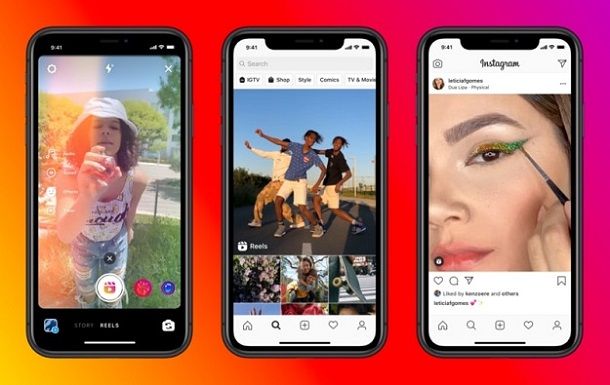
Prima di spiegarti come funziona Instagram Reels, devo fornirti alcune informazioni preliminari riguardanti questa funzionalità di Instagram, che evidentemente non conosci bene.
Fruibili tramite l'apposita sezione del social network, i Reel sono brevi video verticali della durata massima di 90 secondi, i quali possono essere composti da più sequenze di filmati. La particolarità di questi video è però senz'altro la possibilità di applicare filtri, effetti, scritte e musiche in tempo reale, grazie a uno strumento di modifica dei video maggiormente professionale, che ricorda quello dell'app TikTok (da cui Reels di Instagram prende fortemente ispirazione).
Inoltre, a differenza delle Storie, i Reel di Instagram possono essere pubblicati nell'apposita sezione del social network visibile sul proprio profilo, ma anche condivisi nel Feed (sezione che prima dell'introduzione di questi contenuti era dedicata esclusivamente ai post) e ripubblicati nelle Storie.
Detto ciò, se ti interessa approfondire l'argomento e scoprire nel dettaglio come fare Instagram Reels tramite l'app ufficiale di Instagram per Android (scaricabile gratuitamente dal Play Store o da store alternativi) e iOS (scaricabile gratuitamente dall'App Store), oltre che come avvalerti di alcune funzionalità anche da computer, tramite il sito Web ufficiale di Instagram, la sua applicazione per Windows o impiegando la piattaforma per professionisti Meta Business Suite, allora continua a leggere: trovi spiegato tutto qui sotto. La funzionalità dei Reel non va attivata in alcun modo, in quanto erogata automaticamente da Instagram lato server; quindi iniziamo.
Come funziona Instagram Reels
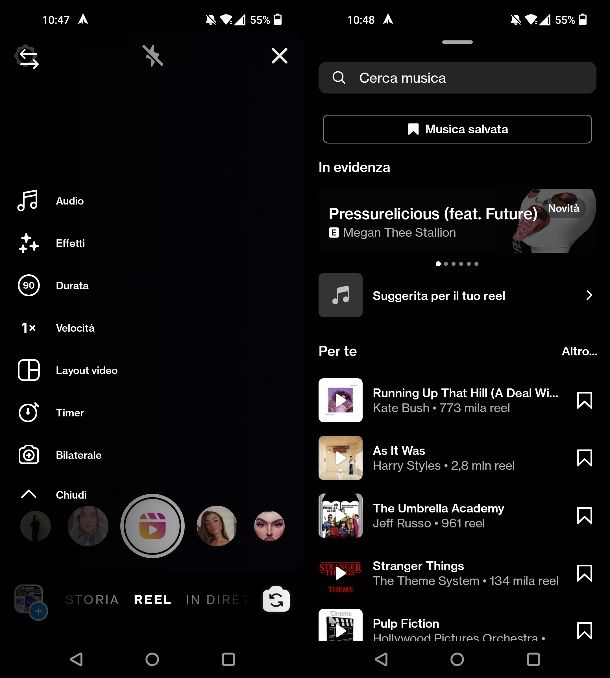
Fatte le dovute premesse relative alle caratteristiche principali di Instagram Reels vediamo nel dettaglio come utilizzare questa funzionalità per la creazione e la modifica dei video sul social network.
Per iniziare, avvia dunque l'app di Instagram sul tuo smartphone, pigiando sulla sua icona situata nella home screen e/o nel drawer del dispositivo. Dopodiché, se necessario, effettua l'accesso al tuo account.
Adesso, premi sul tasto (+) situato in basso nella schermata Home di Instagram (l'icona della casetta) e fai tap sulla voce Reel situata nel menu che ti viene mostrato.
A questo punto, scegli se creare un Reel registrando un video sul momento tramite la fotocamera, se utilizzare uno tra i modelli consigliati o se permettere a Instagram di accedere alla tua galleria multimediale, per creare automaticamente un Reel per te (Creati per te), partendo dalle tue foto e dai tuoi video.
In particolar modo, creando un Reel tramite la fotocamera, hai a disposizione diversi strumenti per la creazione, molti dei quali sono anche fruibili nell'editor multimediale dedicato al montaggio dei video, di cui ti parlerò a seguire.
Per esempio, premi sull'icona della nota musicale, in modo da scegliere il brano musicale da utilizzare come sottofondo (puoi impostare fino a 20 tracce audio) e selezionare la parte che desideri utilizzare per il filmato. Per confermare la scelta, premi sul pulsante Fine situato in alto.
Poi, premi sul tasto velocità, se vuoi modificare la velocità di registrazione del clip, in modo da rallentarlo o velocizzarlo (esempio 2x o 3x). Inoltre, se vuoi applicare degli effetti al filmato, premi sul pulsante Effetti e scegli il filtro che preferisci di più tra quelli disponibili. Oppure applica il Green screen, pigiando sull'apposita dicitura. Inoltre, premi sul pulsante Durata, per impostare la durata del video (minimo 15 secondi e massimo 90 secondi).
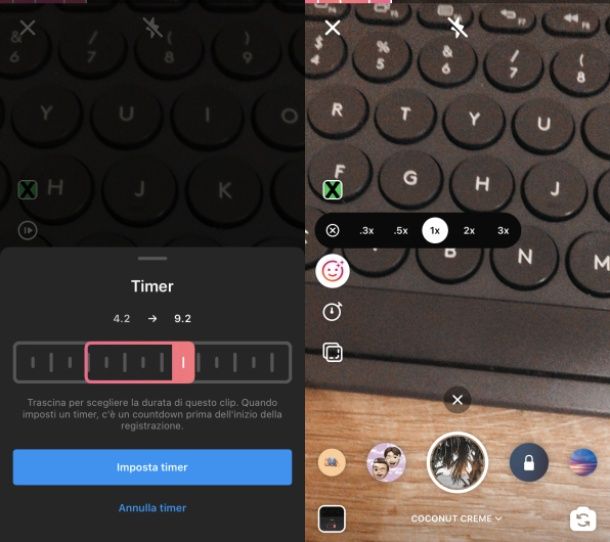
Un'altra funzionalità molto utile per fare Reel su Instagram è l'opzione bilaterale: premendo sul pulsante in questione, situato nel menu laterale dell'editor, puoi registrare un video impiegando entrambe le fotocamere del tuo dispositivo. Altre opzioni disponibili sono il tasto Timer, che serve per impostare un conto alla rovescia e il pulsante Layout video, utile per creare Reel composti da più filmati, con un collage multimediale.
Infine, tra gli altri strumenti dei quali puoi avvalerti per la creazione di video vi è l'icona dei due quadrati (il tasto Allinea) che, dopo aver registrato una clip, permette invece di vedere in trasparenza l'ultimo secondo del video appena registrato, in modo da poter riprendere la registrazione esattamente dal punto in cui la si era interrotta.
Dopo aver personalizzato tutte le impostazioni, premi sul tasto della registrazione situato al centro, per iniziare la registrazione del video. Per interrompere la registrazione, fai nuovamente tap sul pulsante della registrazione.
Se invece di registrare un video sul momento desideri creare un Reel partendo da uno o più video esistenti, premi l'icona della galleria multimediale situata nell'angolo in basso a sinistra dello schermo e scegli i contenuti da importare.
Nel caso in cui avessi commesso degli errori, puoi modificare ciò che hai realizzato: per farlo, pigia sul tasto Avanti, in modo da visualizzare il video registrato e premere sul tasto Modifica video. Individua, quindi, la clip da cancellare, fai tap sulla stessa e poi premi il pulsante Elimina.
Se, invece, il video che hai creato ti soddisfa, sarai felice di sapere che, nella sezione Modifica video, puoi effettuare un editing avanzato al filmato (Modifica) e aggiungere, per esempio, adesivi, filtri, GIF o scritte in sovrimpressione al video. Invece, pigiando sul pulsante Aggiungi suono, puoi aggiungere degli ulteriori brani musicali e, inoltre, puoi anche registrare un voiceover, tramite l'apposito tasto. Non da meno, tramite il pulsante CC, puoi aggiungere i sottotitoli automatici al filmato e regolare il volume della musica, oltre che dell'eventuale parlato.
Infine, quando sei soddisfatto del video realizzato, l'icona della freccia in alto, in modo da vedere il risultato finale.
Come pubblicare video su Instagram Reels
Hai creato un video su Instagram Reels, ti domandi come pubblicarlo? In tal caso, sarai felice di sapere che compiere quest'operazione è molto semplice. Adesso ti spiego come procedere tramite l'app di Instagram per smartphone e ti illustro anche quali sono le opzioni a tua disposizione per agire da computer.
Android/iOS
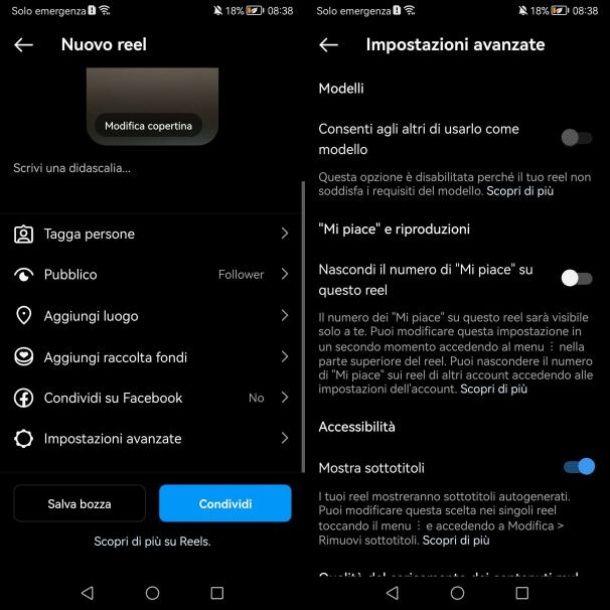
Se hai creato un Reel da smartphone, tramite l'app di Instagram, per pubblicarlo, dopo aver visualizzato l'anteprima del filmato, non devi far altro che premere l'icona della freccia, in modo da accedere alla scheda dedicata all'anteprima di pubblicazione, tramite la quale puoi personalizzare diverse opzioni relative alla condivisione del filmato.
Ad esempio, puoi utilizzare il campo di testo Scrivi una didascalia e aggiungi degli hashtag, per personalizzare la descrizione del video, puoi avvalerti dei tasti Sondaggio e Tema, rispettivamente per aggiungere un sondaggio tramite il quale i tuoi follower potranno interagire e per categorizzare al meglio il video, indicando qual è l'argomento di discussione del filmato.
Non da meno puoi taggare altre persone al filmato (Tagga persone), geolocalizzare il video (Aggiungi luogo), taggare prodotti, aggiungere un promemoria o una raccolta fondi ad esso collegati.
Inoltre, premi sulla voce Altre opzioni, per fare in modo che il filmato mostri i sottotitoli generati automaticamente (Abilita i sottotitoli) e per impostare il caricamento in alta risoluzione (Carica nella qualità più elevata). Puoi, inoltre, personalizzare la copertina del video (Modifica copertina), scegliendo un frame personalizzato tra quelli che ti vengono mostrati, o aggiungendo un'immagine dal rullino foto.
Se, invece, desideri pubblicare il filmato in un secondo momento, premi la voce Altre opzioni e poi attiva la voce Programma questo reel, oppure premi sul pulsante Salva bozza. In quest'ultimo caso il filmato verrà così salvato in bozza e sarà visibile solo a te sul tuo profilo, in corrispondenza della sezione Reels (il simbolo del ciak): sezione nella quale sono visibili anche tutti i Reel già pubblicati.
Il filmato situato nelle bozze può essere modificato in qualsiasi momento: per farlo, premi sullo stesso e poi sul pulsante Modifica, in modo da poter utilizzare nuovamente tutti gli strumenti di Instagram Reels di cui ti ho parlato nel capitolo precedente.
Hai terminato tutte le modifiche del caso e sei finalmente intenzionato a pubblicare i tuoi Reel su Instagram? Per riuscirci, non ti resta che premere sul pulsante Condividi, dopo aver attivato le eventuali altre opzioni, tra cui anche la possibilità di permette ad altri utenti di scaricare il tuo video tramite l'apposita funzionalità (Consenti alle persone di scaricare i tuoi reel).
Dopo aver pubblicato un Reel puoi anche fissarlo in alto nel Feed dei tuoi Reel, affinché rimanga in primo piano. Per riuscirci, premi sul tasto (…) e poi, nel menu visualizzato, fai tap prima sulla voce Gestisci e poi sul tasto Fissa tra i tuoi reel. Sul tuo profilo puoi fissare fino a tre contenuti, che possono essere le foto o i Reel.
PC
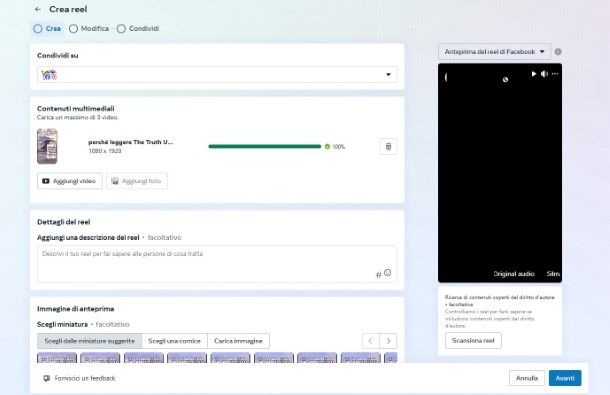
Se hai realizzato un video in precedenza e vuoi pubblicarlo su Instagram nei Reel da computer, devi tenere in considerazione che puoi procedere impiegando il sito Web ufficiale di Instagram o la sua applicazione per Windows. Tuttavia, in questo caso, non avrai la possibilità di avvalerti degli strumenti di editing e di personalizzazione delle opzioni di condivisione di cui ti ho parlato nei capitoli precedenti.
Detto ciò, se vuoi comunque procedere, collegati al social network e premi il tasto (+) Crea nel menu laterale. Fai poi clic sulla voce Post e premi il tasto Seleziona dal computer, per importare il filmato. Imposta, quindi, la proporzione 9:16, tramite il tasto laterale e premi il pulsante Avanti.
Personalizza, quindi, l'immagine di copertina, scegliendola tra i frame presenti o selezionala dal computer e fai clic su Avanti. Infine, imposta una didascalia e degli hashtag per il Reel e pubblicalo tramite il tasto Condividi.
Un discorso diverso riguarda, invece, la possibilità di pubblicare Reel tramite lo strumento Meta Business Suite, riservato però agli account Instagram per professionisti. Quest'ultimo, anche se non dispone di tutti gli strumenti avanzati appena discussi, integra alcune funzionalità di base, come per esempio quelle relative all'aggiunta di audio o di testi in sovrimpressione.
Per impiegarlo, quindi, collegati al suo sito Web ufficiale e, nella schermata Home, premi il tasto Crea Reel. Fai quindi clic sul tasto Aggiungi video e, dopo aver importato il filmato e scritto una didascalia, fai clic sulla scheda Modifica; puoi quindi impostare un audio, aggiungere del testo, modificare il layout del video (ritaglia) e migliorare l'audio (migliora).
Fai poi clic sulla scheda Condividi, in modo da selezionare le varie opzioni per la condivisione (per esempio aggiungi un sondaggio). Scegli, poi se pubblicare il Reel anche sulla tua pagina Facebook connessa, imposta il pubblico (Chi può vedere questo reel?) e, infine, premi il tasto Condividi.
Come fare i Remix dei Reel
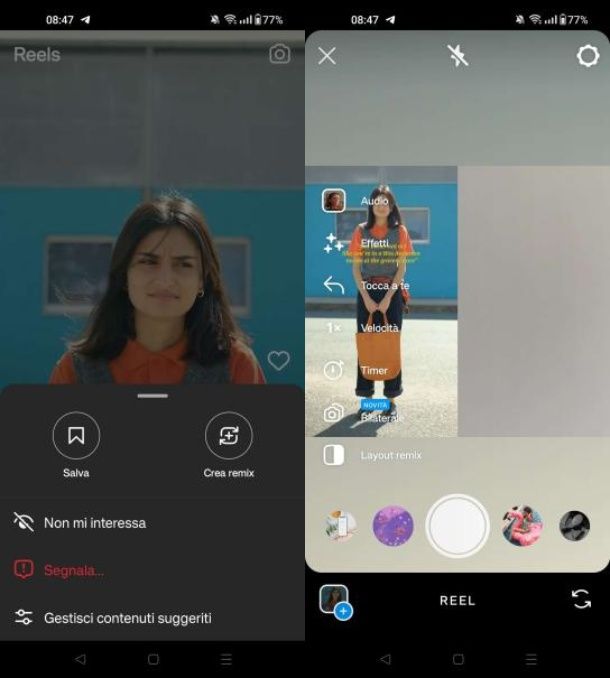
Dopo aver pubblicato un video nei Reel di Instagram puoi abilitare la funzionalità Remix, tramite la quale puoi permettere agli altri utenti del social network di realizzare un nuovo Reel sulla base di quello da te creato.
Pertanto, per riuscirci, tutto ciò che devi fare è individuare il filmato da te pubblicato e premere prima sull'icona (…) e poi sulla voce Remix, in modo da permette la creazione di un Remix del video, tramite il pulsante Consenti riutilizzo e la voce Consenti. Fatto ciò, coloro che vedranno il tuo video potranno crearne un Remix, premendo sull'icona (…) e poi pulsante Remixa.
Tale possibilità, tuttavia, può essere disabilitata in qualsiasi momento, premendo prima sul pulsante Remix e poi sulla voce Disattiva riutilizzo.
A tal proposito, nel caso in cui individuassi, nella sezione Esplora di Instagram, un Reel di tuo interesse, puoi anche tu realizzarne un Remix, nel caso in cui, per l'appunto, tale funzionalità sia stata precedentemente abilitata dal proprietario del filmato in questione.
In questo caso specifico, per realizzare un Remix, premi sull'icona (…) in corrispondenza del filmato da te individuato e poi fai tap sul pulsante Remixa. Fatto ciò, si aprirà lo strumento di Instagram relativo alla creazione dei Reel di cui ti può parlato nel precedente capitolo di questa mia guida. Utilizza, quindi, gli strumenti per la creazione del Reel e segui le indicazioni che ti ho fornito, per pubblicare il Remix del Reel.
Come vedere Instagram Reels
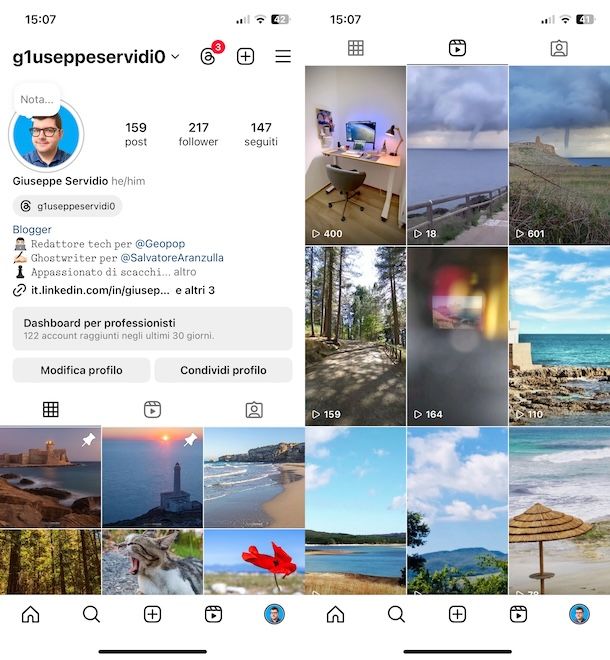
Hai pubblicato un Reel su Instagram e vorresti vederlo? Sai che anche altre persone che segui pubblicano questa tipologia di contenuti multimediali e vorresti vedere i video che pubblicano? Nulla di più semplice: tramite l'app di Instagram per smartphone, oltre che da computer, è possibile vedere i filmati pubblicati nei Reel; basta recarsi sul proprio profilo o su quello della persona interessata.
I Reel, infatti, sono visibili in alcuni casi anche nella scheda Post e, in questo caso, sono contrassegnati dall'icona del ciak. Tramite la scheda Reels, invece, è possibile vedere esclusivamente i filmati pubblicati in questa sezione del social network.
Lo sapevi, inoltre, che puoi vedere i Reel anche tramite un'apposita sezione che mostra tutti i video più popolari sul social network? Basta premere sul tasto Reels (l'icona del ciak) situata nel menu in basso dell'app di Instagram o nel menu laterale, da computer, ed è possibile vedere tutti i video pubblicati dagli utenti in questa sezione.
In questo modo puoi anche prendere ispirazione per la creazione dei tuoi contenuti multimediali, oltre a poter eventualmente interagire con gli stessi, mettendo mi piace (l'icona del cuore), commentando (l'icona del fumetto) o inviando i video ad altri utenti (l'icona dell'aeroplano).

Autore
Salvatore Aranzulla
Salvatore Aranzulla è il blogger e divulgatore informatico più letto in Italia. Noto per aver scoperto delle vulnerabilità nei siti di Google e Microsoft. Collabora con riviste di informatica e cura la rubrica tecnologica del quotidiano Il Messaggero. È il fondatore di Aranzulla.it, uno dei trenta siti più visitati d'Italia, nel quale risponde con semplicità a migliaia di dubbi di tipo informatico. Ha pubblicato per Mondadori e Mondadori Informatica.





